目录
一、Docker概述
Docker与虚拟机的差异
镜像和容器
Docker和DockerHub
Docker架构
二、CentOS安装Docker
安装docker
卸载docker
启动docker
配置镜像加速
一、Docker概述
Docker 是一个用于开发、交付和运行应用程序的开放平台。 Docker 使您能够将应用程序与基础架构分开,以便 您可以快速交付软件。使用 Docker,您可以管理您的基础架构 以与管理应用程序相同的方式。通过利用 Docker 的 快速传送、测试和部署代码的方法,您可以 显著减少编写代码和在生产环境中运行代码之间的延迟。
Docker 是一个开源的应用容器引擎,基于Go语言并遵从 Apache2.0 协议开源。
Docker 可以让开发者打包他们的应用以及依赖包到一个轻量级、可移植的容器中,然后发布到任何流行的 Linux 机器上,也可以实现虚拟化。容器是完全使用沙箱机制,相互之间不会有任何接口(类似 iPhone 的 app),更重要的是容器性能开销极低。
大型项目组件较多,运行环境也较为复杂,部署时会碰到一些问题:
依赖关系复杂,容易出现兼容性问题
开发、测试、生产环境有差异
Docker如何解决依赖的兼容性问题?
将应用的Libs(函数库)、Deps(依赖)、配置与应用一起打包
将每个应用放到一个隔离容器去运行,避免互相干扰
Docker如何解决不同系统环境的问题?
Docker将用户程序与所需要调用的系统(比如Ubuntu)函数库一起打包
Docker运行到不同操作系统时,直接基于打包的库函数,借助于操作系统的Linux内核来运行
Docker如何解决大型项目依赖关系复杂,不同组件依赖的兼容性问题?
Docker允许开发中应用、依赖、函数库、配置一起打包,形成可移植镜像
Docker应用运行在容器中,使用沙箱机制,互相隔离
Docker如何解决开发、测试、生产环境有差异的问题?
Docker镜像中包含完整运行环境,包括系统函数库,仅依赖系统的Linux内核,因此可以在任意Linux操作系统上运行
Docker与虚拟机的差异
| 特性 | Docker | 虚拟机 |
| 性能 | 接近原生 | 性能较差 |
| 硬盘占用 | 一般为MB | 一般为GB |
| 启动 | 秒级 | 分钟级 |
Docker是一个系统进程;虚拟机是在操作系统中的操作系统
Docker体积小,启动速度快,性能好;虚拟机体积大,启动速度慢,性能一般
镜像和容器
镜像(image):Docker将应用程序及其所需的依赖、函数库、环境、配置等文件打包在一起,称为镜像。
容器(Container):镜像中的应用程序运行后形成的进程就是容器,只是Docker会给容器做隔离,对外不可见。
Docker和DockerHub
DockerHub:DockerHub是一个Docker镜像托管平台。这样的平台统称为Docker Registry
国内的类似于DockerHub的公共服务,比如网易云镜像服务、阿里云镜像库等
Docker架构
Docker是一个CS架构的程序,由两部分组成:
◆ 服务端(service):Docker守护进程,负责处理Docker指令,管理镜像、容器等
◆ 客户端(client):通过命令或RestAPI向Docker服务端发送指令。可以本地或远程向服务端发送命令
Docker工作流程:
构建自定义镜像或者从DockerRegistry拉取镜像
根据镜像创建容器并运行
二、CentOS安装Docker
Docker分为CE和EE两大版本。CE即社区版(免费,支持周期7个月),EE即企业版,强调安全,付费使用,支持周期24个月。
官网上有各种环境下的安装指南:
码头工人概述 |码头工人文档 (docker.com)![]() https://docs.docker.com/get-started/overview/ Docker CE支持64位CentOS 7,并且要求内核版本不低于3.10,CentOS 7满足最低内核的要求,所以我爱CentOS 7安装Docker。
https://docs.docker.com/get-started/overview/ Docker CE支持64位CentOS 7,并且要求内核版本不低于3.10,CentOS 7满足最低内核的要求,所以我爱CentOS 7安装Docker。
安装docker
首先需要进入虚拟机,安装yum工具
yum install -y yum-utils \
device-mapper-persistent-data \
lvm2 --skip-broken然后更新本地镜像源:
# 设置docker镜像源
yum-config-manager \
--add-repo \
https://mirrors.aliyun.com/docker-ce/linux/centos/docker-ce.repo
sed -i 's/download.docker.com/mirrors.aliyun.com\/docker-ce/g' /etc/yum.repos.d/docker-ce.repo
yum makecache fast然后输入命令进行安装,docker-ce为社区免费版,稍等片刻即可安装成功:
yum install -y docker-ce卸载docker
想卸载旧版本的docker,安装新docker的,可以用下面的命令进行卸载:
yum remove docker \
docker-client \
docker-client-latest \
docker-common \
docker-latest \
docker-latest-logrotate \
docker-logrotate \
docker-selinux \
docker-engine-selinux \
docker-engine \
docker-ce启动docker
Docker应用需要用到各种端口,逐一去修改防火墙设置,非常麻烦,建议直接关闭防火墙
在启动docker前,一定要关闭防火墙!
# 关闭防火墙
systemctl stop firewalld
# 禁止开机启动防火墙
systemctl disable firewalld通过命令启动docker:
systemctl start docker # 启动docker服务
systemctl stop docker # 停止docker服务
systemctl restart docker # 重启docker服务输入命令查看docker版本,即表示安装成功:
docker -v
配置镜像加速
docker官方的镜像仓库在国外,网速比较差,需要设置国内镜像服务:
参考阿里云的镜像加速文档:
容器镜像服务 (aliyun.com)![]() https://cr.console.aliyun.com/cn-hangzhou/instances/mirrors配置镜像加速器:
https://cr.console.aliyun.com/cn-hangzhou/instances/mirrors配置镜像加速器:
sudo mkdir -p /etc/docker
sudo tee /etc/docker/daemon.json <<-'EOF'
{
"registry-mirrors": ["https://sxzn0u3y.mirror.aliyuncs.com"]
}
EOF
sudo systemctl daemon-reload
sudo systemctl restart docker

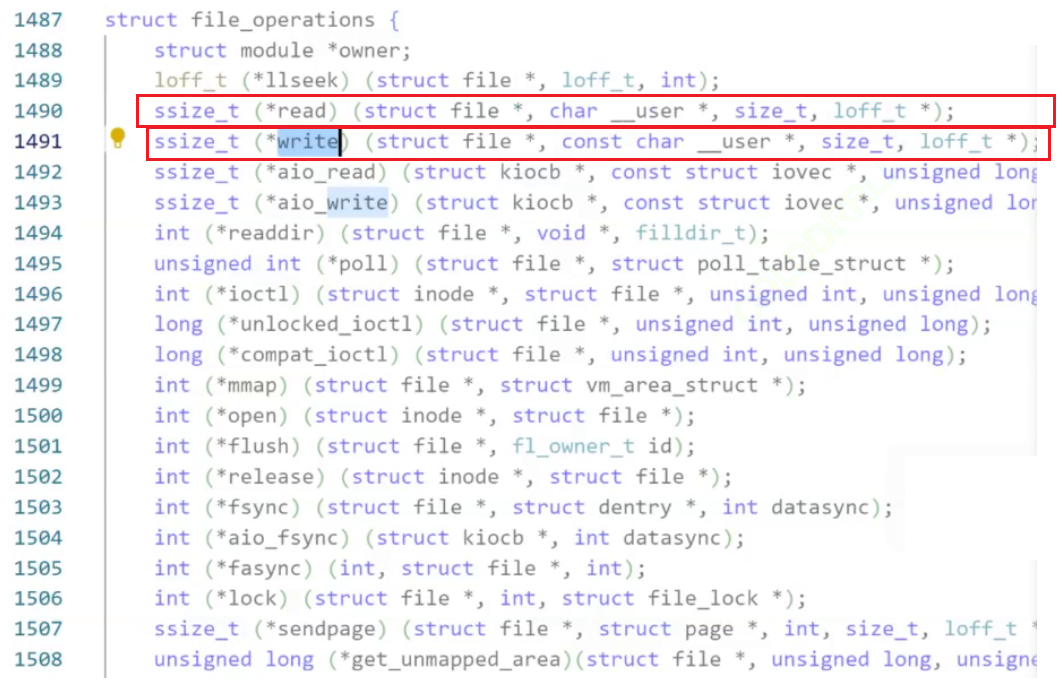
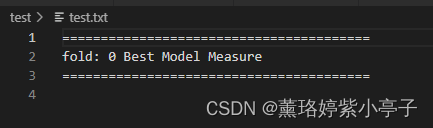
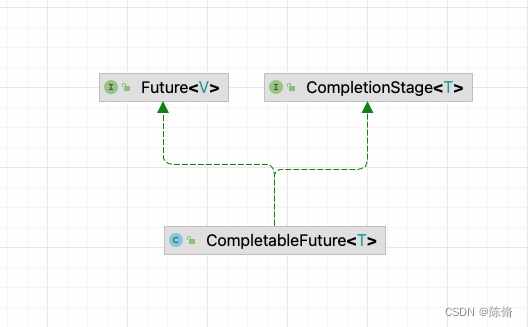

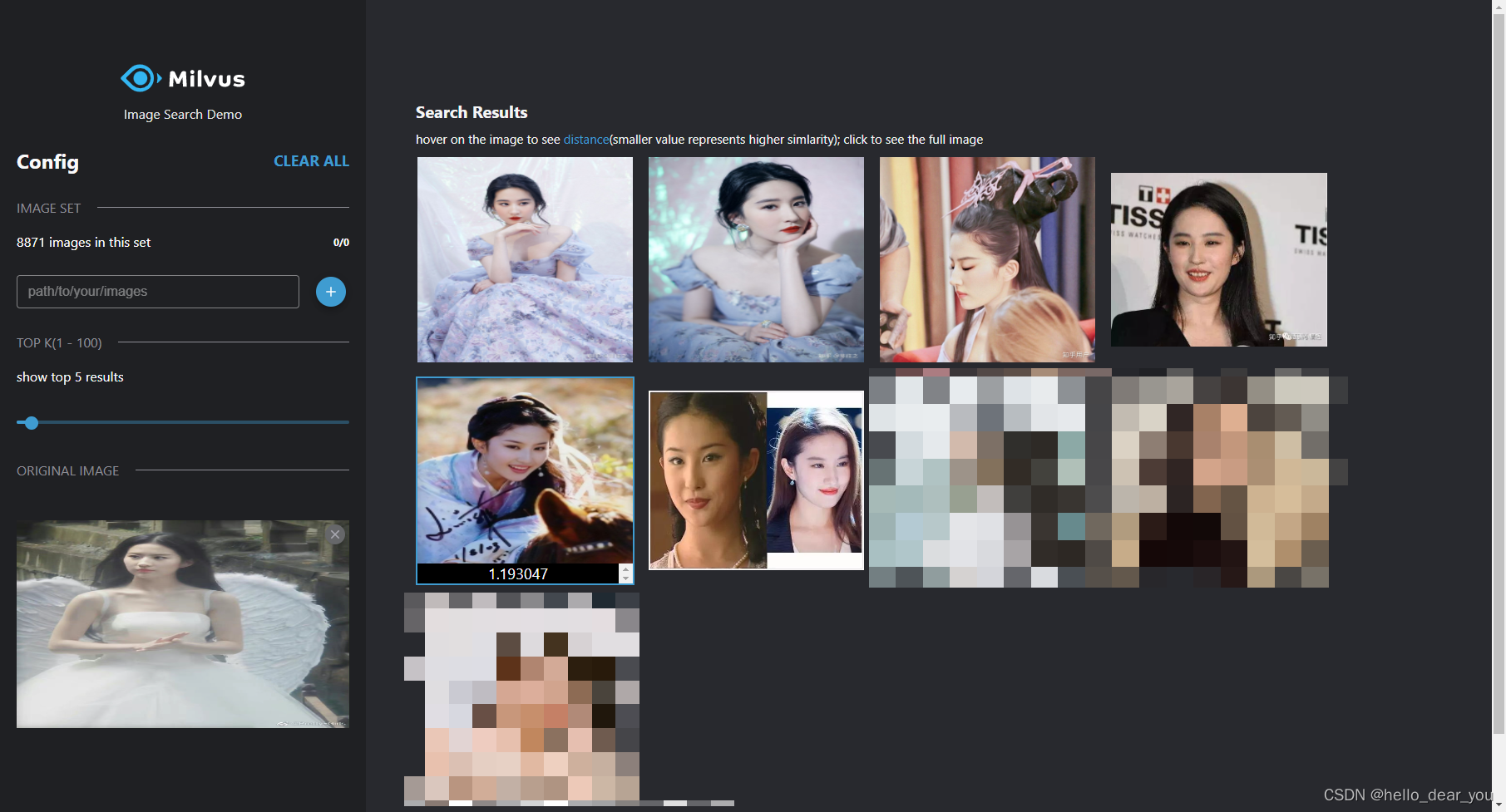

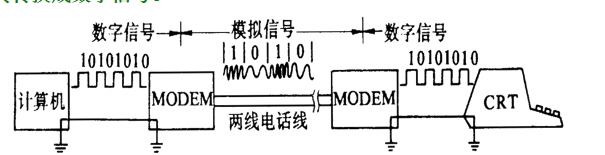

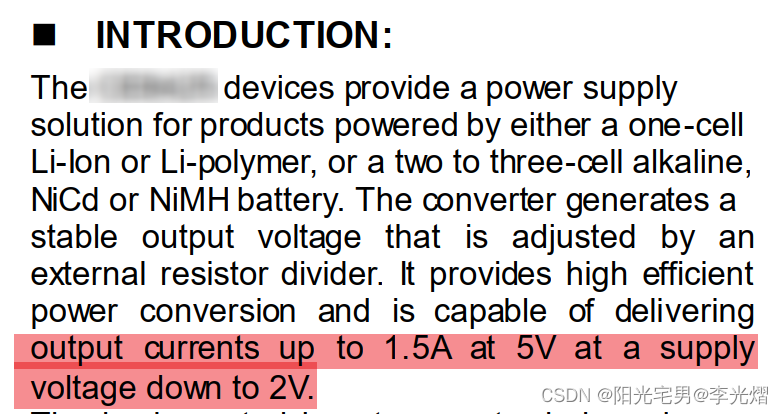

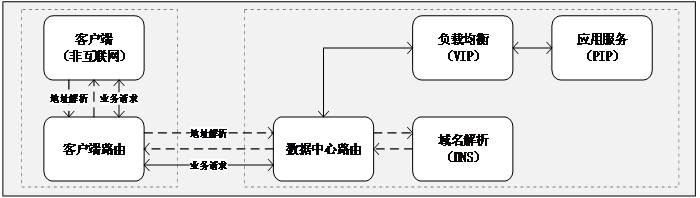
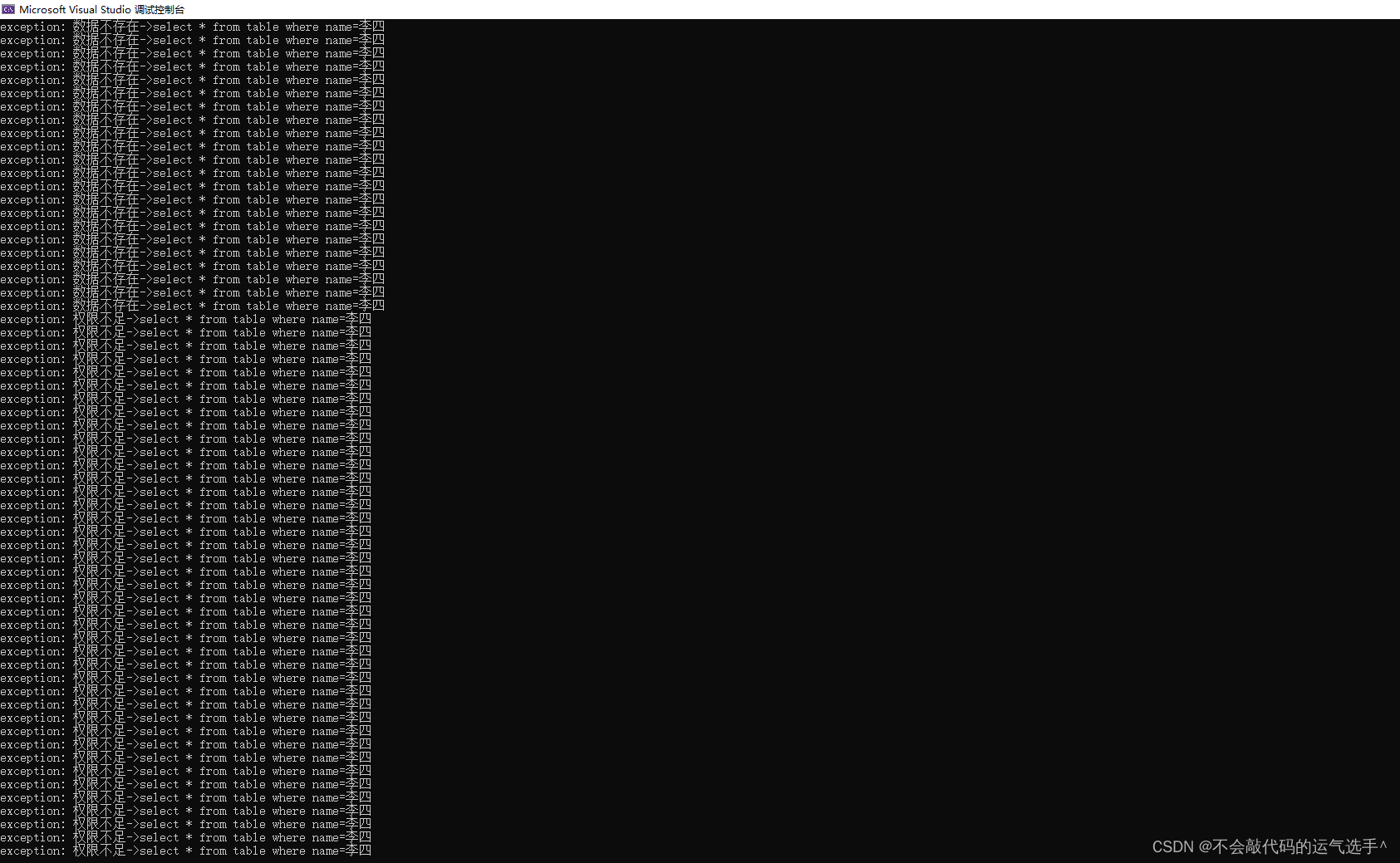

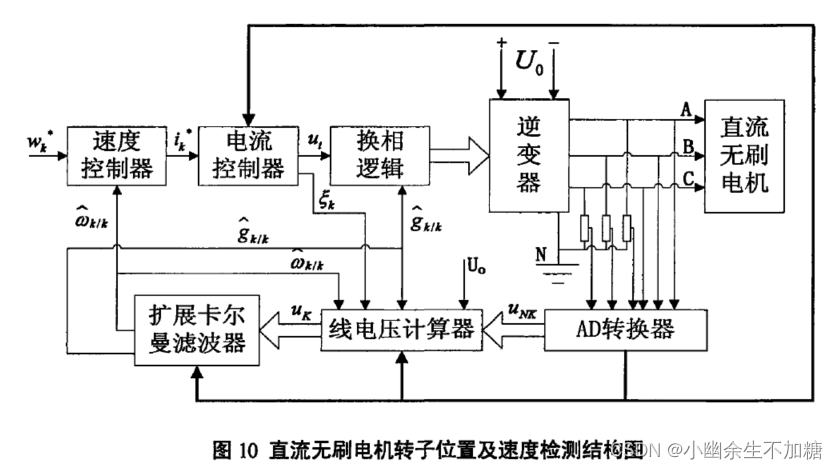

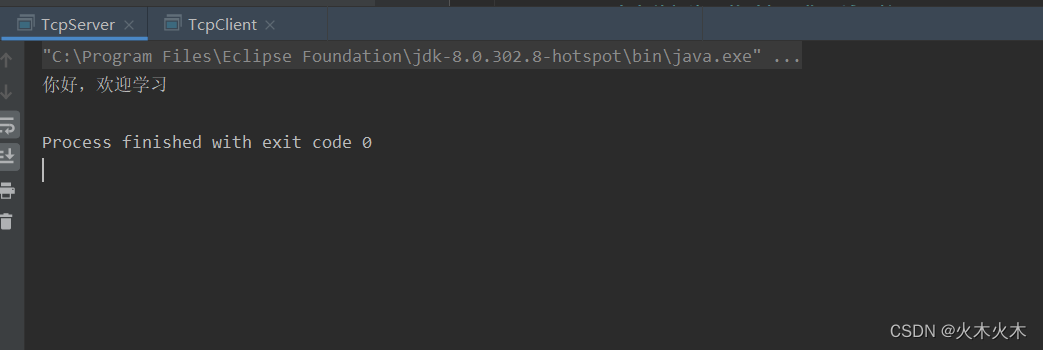
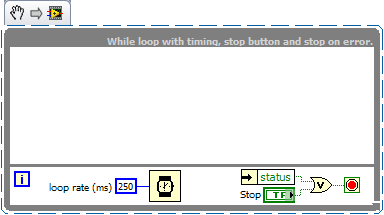
![【C++】重载运算符+-=>/*[]==++-- MyString 智能指针(* ->)](https://img-blog.csdnimg.cn/71604cfea51243ed9fb573052c90645c.png)